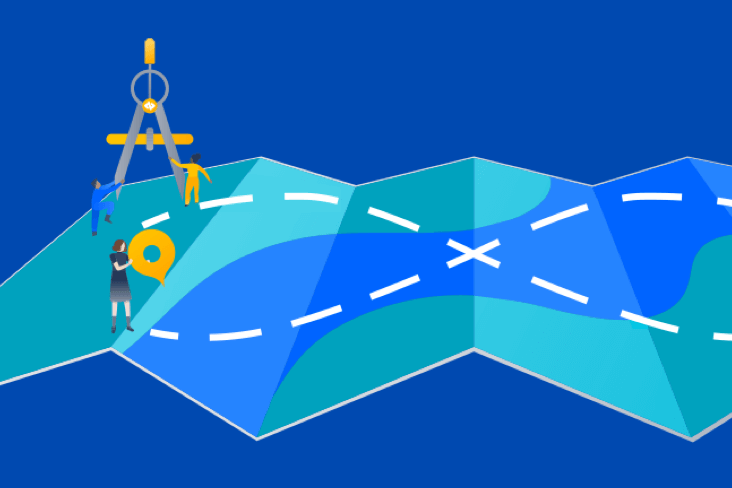Bereitstellen von AWS CloudWatch-Warnmeldungen mit GitHub
.png?cdnVersion=2664)
Warren Marusiak
Senior Technical Evangelist
Um zu demonstrieren, wie Anwendungen mit Jira Software und verschiedenen verbundenen Tools entwickelt, bereitgestellt und verwaltet werden können, hat unser Team ImageLabeller entwickelt. Dabei handelt es sich um eine einfache Demo-Anwendung, die auf AWS basiert und maschinelles Lernen nutzt, um Images mit Stichwörtern zu versehen.
Auf dieser Seite wird das Einrichten eines vordefinierten AWS SageMaker-Modells erläutert. Dies ist eine Voraussetzung für die erfolgreiche Verarbeitung von Images durch ImageLabeller. Wir empfehlen dir, vorab die Seiten zur ImageLabeller-Architektur und zum Bereitstellen von ImageLabeller mit GitHub zu lesen, um mehr über den Kontext zu erfahren.
Hinzufügen eines Warnmeldungs-Repositorys für die Opsgenie-Integration
Erstelle in Jira einen neuen Jira-Vorgang für das Hinzufügen eines AWS CloudWatch-Warnmeldungs-Repositorys zu GitHub. In diesem Beispiel lautet die Jira-Vorgangs-ID "IM-10".
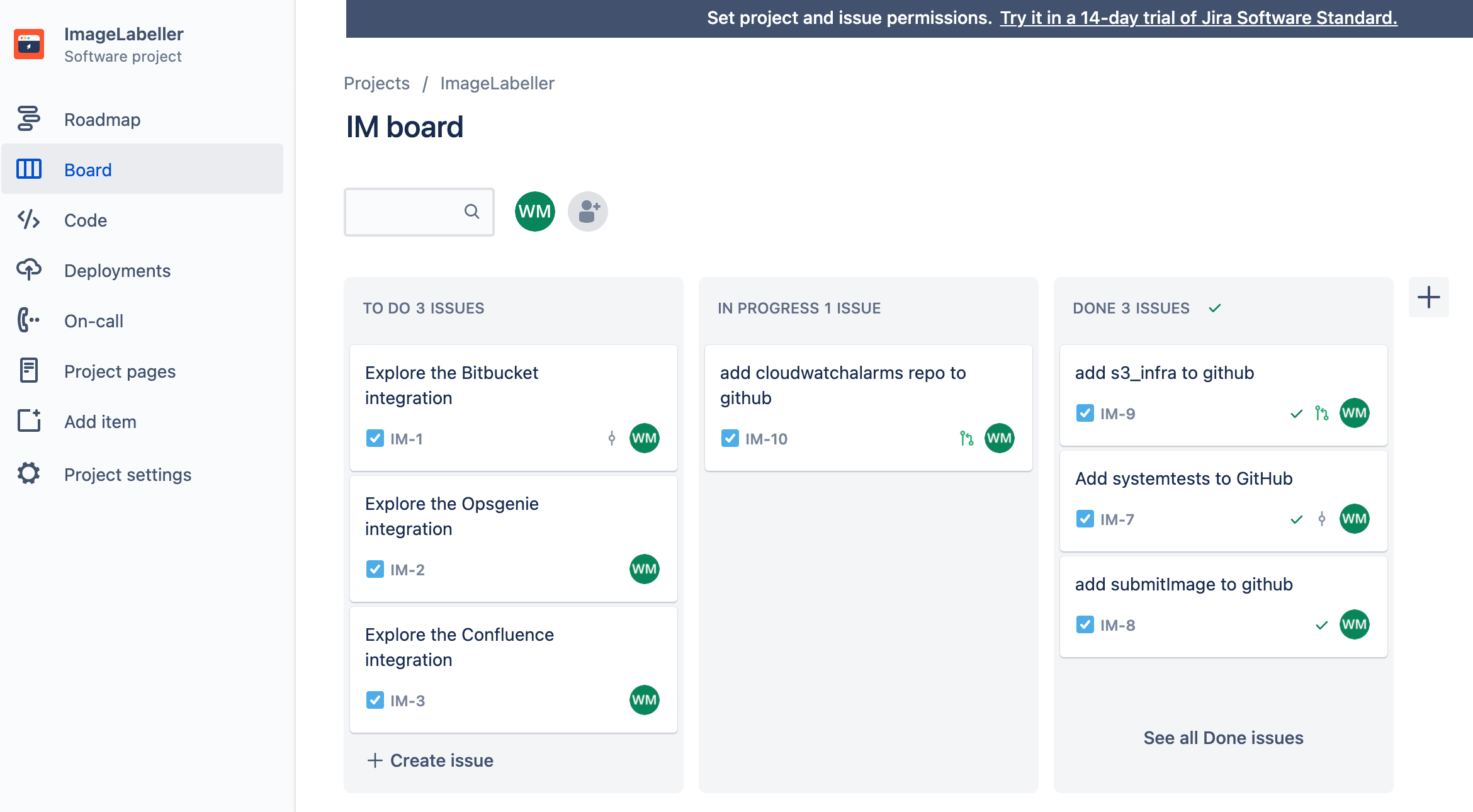
Klicke in GitHub auf Neu. Wähle unter Besitzer die passende Organisation aus. Klicke auf Repository erstellen, um fortzufahren.
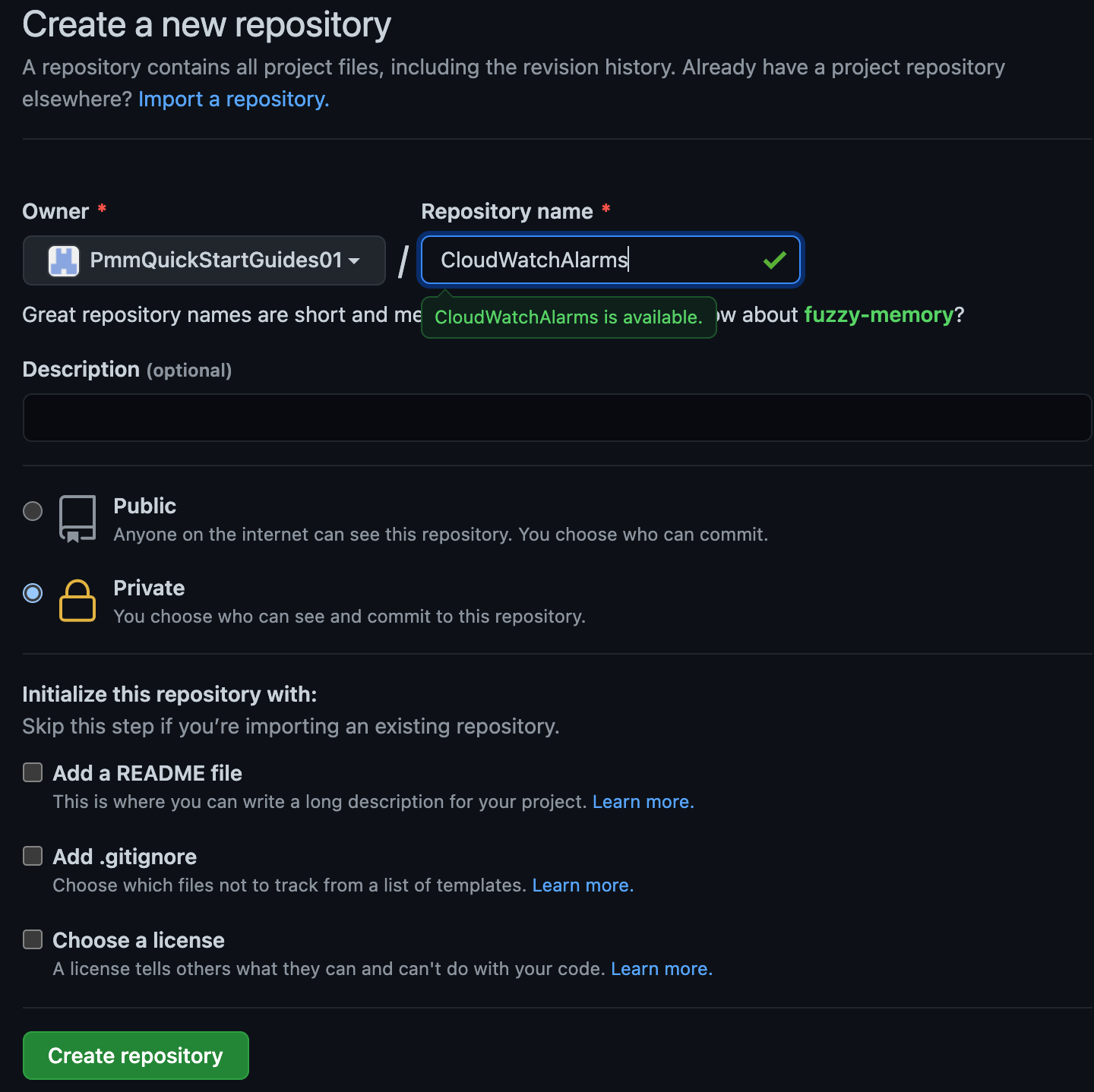
Klicke auf Einstellungen und dann auf Secrets (Geheime Schlüssel). Füge deine AWS-Zugangsschlüssel-ID als AWS_ACCESS_KEY_ID und deinen geheimen AWS-Zugriffsschlüssel als AWS_SECRET_ACCESS_KEY hinzu.
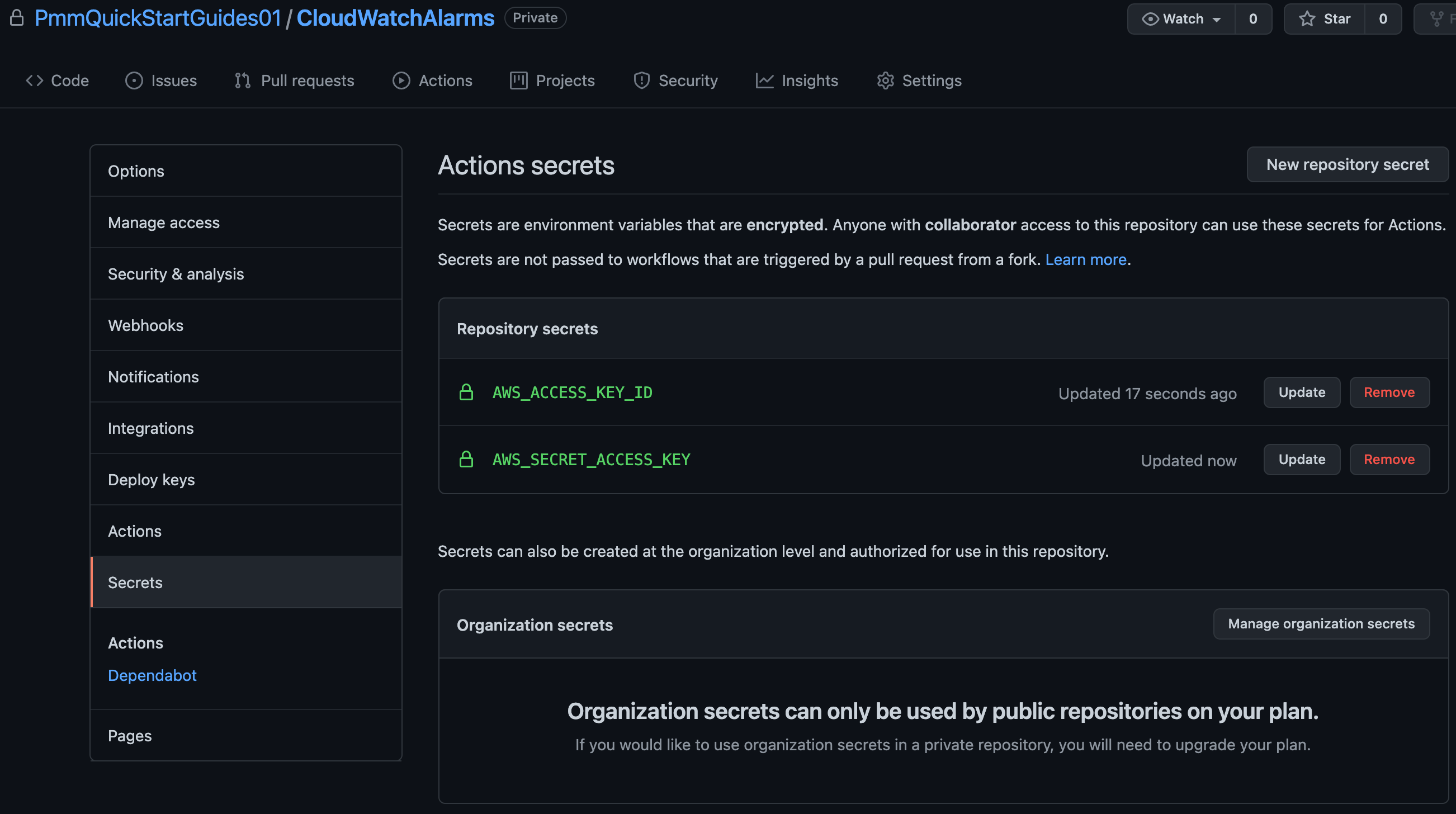
Wechsle in deinem Terminal zum Repository "CloudWatchAlarms" und führe den folgenden Befehl aus, um deinen AWS CloudFormation-Code an GitHub zu pushen.
git add --all
git commit -m "IM-10 add CloudWatchAlarms to github"
git remote add origin git@github.com:PmmQuickStartGuides01/CloudWatchAlarms.git
git branch -m mainline
git push -u origin mainline"template.yml" für Warnmeldungen
Description: 'A description'
Resources:
OpsGenieSNS:
Type: AWS::SNS::Topic
Properties:
DisplayName: 'Opsgenie'
Subscription:
- Endpoint: 'https://api.opsgenie.com/v1/json/cloudwatch?apiKey=a4449509-6998-4d55-841d-2e6b363520c7'
Protocol: 'HTTPS'
TopicName: 'Opsgenie'
SubmitImageLambdaAlarm:
Type: AWS::CloudWatch::Alarm
Properties:
AlarmActions:
- !Ref 'OpsGenieSNS'
AlarmDescription: 'SubmitImage Too Many Invocations'
ComparisonOperator: 'GreaterThanThreshold'
Dimensions:
- Name: FunctionName
Value: !ImportValue 'SubmitImageFunctionName'
EvaluationPeriods: 1
MetricName: 'Invocations'
Namespace: 'AWS/Lambda'
Period: 60
Statistic: 'Sum'
Threshold: 10Setze den Endpunkt für das Abonnement des SNS-Themas auf die Endpunkt-URL, die du aus Opsgenie kopiert hast. "SubmitImageLambdaAlarm" überwacht eine einzelne Metrik, die vom AWS Lambda SubmitImage ausgegeben wird. Wenn mehr als 10 Aufrufe pro Minute erfolgen, wird die Warnmeldung ausgelöst.
GitHub-Aktionen für das Bereitstellen in AWS
Wechsle in deinem Terminal zum Repository "CloudWatchAlarms", erstelle einen Branch, den du nach der Jira-Vorgangs-ID benennst, und erstelle das Verzeichnis ".github/workflows".
git checkout -b IM-10
mkdir -p .github/workflows && cd .github/workflowsErstelle "deploy-test-staging.yml" mit dem nachfolgend aufgeführten YAML. Dies definiert einen Deployment-Workflow für deine Test- und Staging-Umgebungen, der beim Pushen an andere Branches als den "mainline"-Branch ausgeführt wird.
name: deploy-cloudwatchalarms-test-staging
on:
push:
branches:
- '*'
- '!mainline'
jobs:
deploy-us-west-1:
runs-on: ubuntu-latest
outputs:
env-name: ${{ steps.env-name.outputs.environment }}
steps:
- name: Checkout code
uses: actions/checkout@v2
- name: Configure AWS credentials
id: creds
uses: aws-actions/configure-aws-credentials@v1
with:
aws-access-key-id: ${{ secrets.AWS_ACCESS_KEY_ID }}
aws-secret-access-key: ${{ secrets.AWS_SECRET_ACCESS_KEY }}
aws-region: "us-west-1"
- name: Deploy to AWS CloudFormation
uses: aws-actions/aws-cloudformation-github-deploy@v1
with:
name: OpenDevOpsAlarms
template: template.yml
no-fail-on-empty-changeset: "1"
deploy-us-east-2:
runs-on: ubuntu-latest
needs: deploy-us-west-1
steps:
- name: Checkout code
uses: actions/checkout@v2
- name: Configure AWS credentials
id: creds
uses: aws-actions/configure-aws-credentials@v1
with:
aws-access-key-id: ${{ secrets.AWS_ACCESS_KEY_ID }}
aws-secret-access-key: ${{ secrets.AWS_SECRET_ACCESS_KEY }}
aws-region: "us-east-2"
- name: Deploy to AWS CloudFormation
uses: aws-actions/aws-cloudformation-github-deploy@v1
with:
name: OpenDevOpsAlarms
template: template.yml
no-fail-on-empty-changeset: "1"Erstelle dann "deploy-prod.yml" mit dem nachfolgend aufgeführten YAML. Dies definiert einen Deployment-Workflow für deine Produktionsumgebungen, der beim Mergen von Änderungen in den "mainline"-Branch per Pull-Anfrage ausgeführt wird.
name: deploy-cloudwatchalarms-prod
on:
pull_request:
branches:
- mainline
jobs:
deploy-us-west-2:
runs-on: ubuntu-latest
outputs:
env-name: ${{ steps.env-name.outputs.environment }}
steps:
- name: Checkout code
uses: actions/checkout@v2
- name: Configure AWS credentials
id: creds
uses: aws-actions/configure-aws-credentials@v1
with:
aws-access-key-id: ${{ secrets.AWS_ACCESS_KEY_ID }}
aws-secret-access-key: ${{ secrets.AWS_SECRET_ACCESS_KEY }}
aws-region: "us-west-2"
- name: Deploy to AWS CloudFormation
uses: aws-actions/aws-cloudformation-github-deploy@v1
with:
name: OpenDevOpsAlarms
template: template.yml
no-fail-on-empty-changeset: "1"
deploy-ca-central-1:
runs-on: ubuntu-latest
needs: deploy-us-west-2
steps:
- name: Checkout code
uses: actions/checkout@v2
- name: Configure AWS credentials
id: creds
uses: aws-actions/configure-aws-credentials@v1
with:
aws-access-key-id: ${{ secrets.AWS_ACCESS_KEY_ID }}
aws-secret-access-key: ${{ secrets.AWS_SECRET_ACCESS_KEY }}
aws-region: "ca-central-1"
- name: Deploy to AWS CloudFormation
uses: aws-actions/aws-cloudformation-github-deploy@v1
with:
name: OpenDevOpsAlarms
template: template.yml
no-fail-on-empty-changeset: "1"
deploy-us-east-1:
runs-on: ubuntu-latest
needs: deploy-ca-central-1
steps:
- name: Checkout code
uses: actions/checkout@v2
- name: Configure AWS credentials
id: creds
uses: aws-actions/configure-aws-credentials@v1
with:
aws-access-key-id: ${{ secrets.AWS_ACCESS_KEY_ID }}
aws-secret-access-key: ${{ secrets.AWS_SECRET_ACCESS_KEY }}
aws-region: "us-east-1"
- name: Deploy to AWS CloudFormation
uses: aws-actions/aws-cloudformation-github-deploy@v1
with:
name: OpenDevOpsAlarms
template: template.yml
no-fail-on-empty-changeset: "1"Pushen an einen Feature Branch
Führe über die Befehlszeile den nachfolgend angegebenen Befehl aus, um deinen Code an den Branch "IM-10" des Repositorys "CloudWatchAlarms" zu pushen.
git add --all
git commit -m "IM-10 add github actions to CloudWatchAlarms"
git push -u origin IM-10Klicke auf Aktionen, um die laufenden Workflows anzuzeigen.
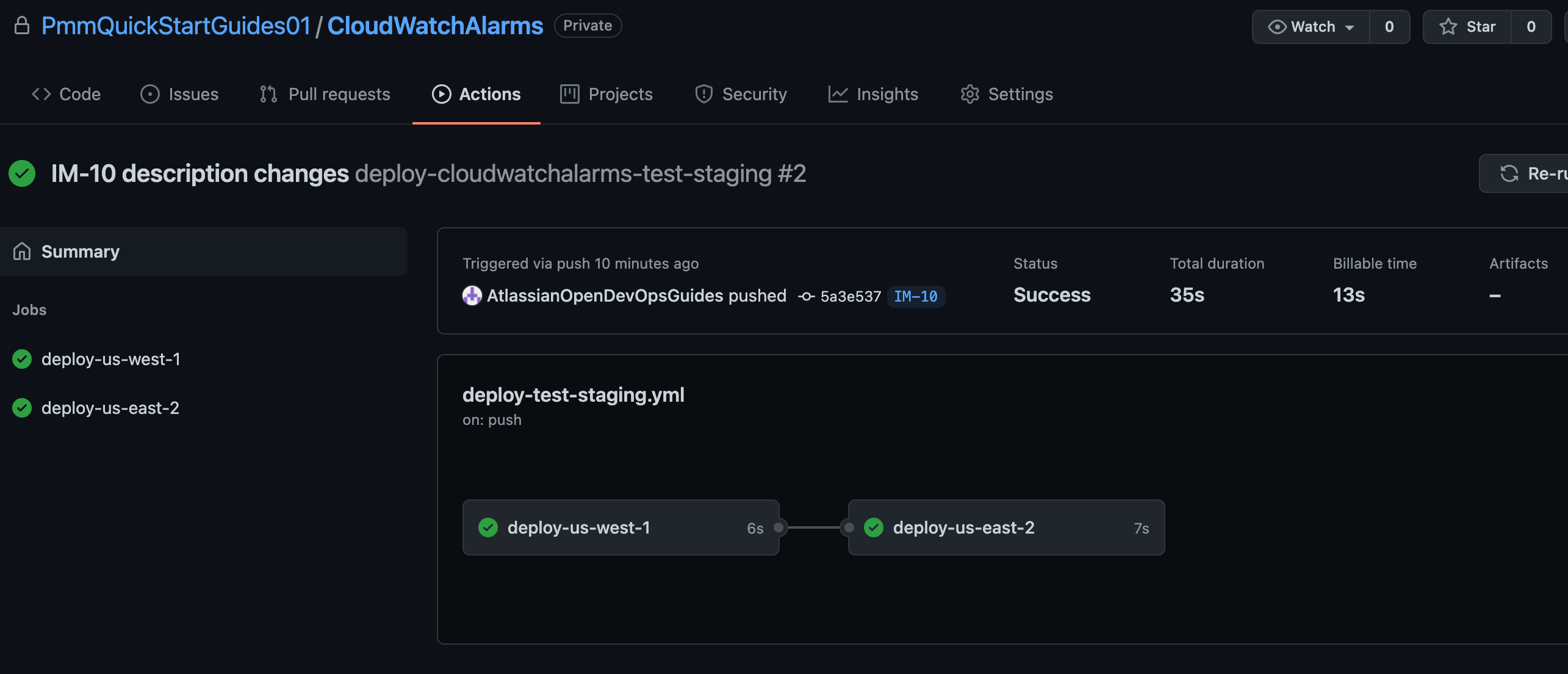
Pull Requests erstellen
Klicke auf Pull-Anfrage erstellen, um einen Merge in "mainline" durchzuführen.
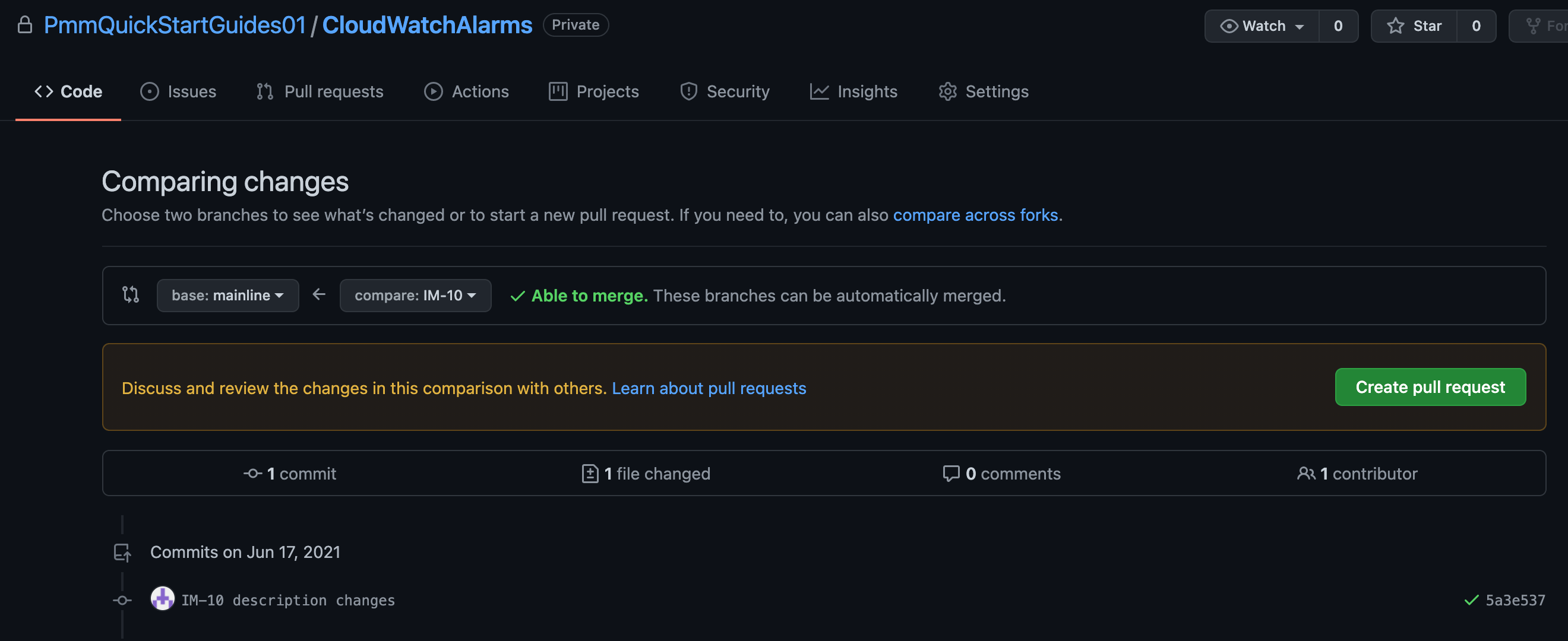
Klicke auf Aktionen, um das Produktions-Deployment zu überwachen.
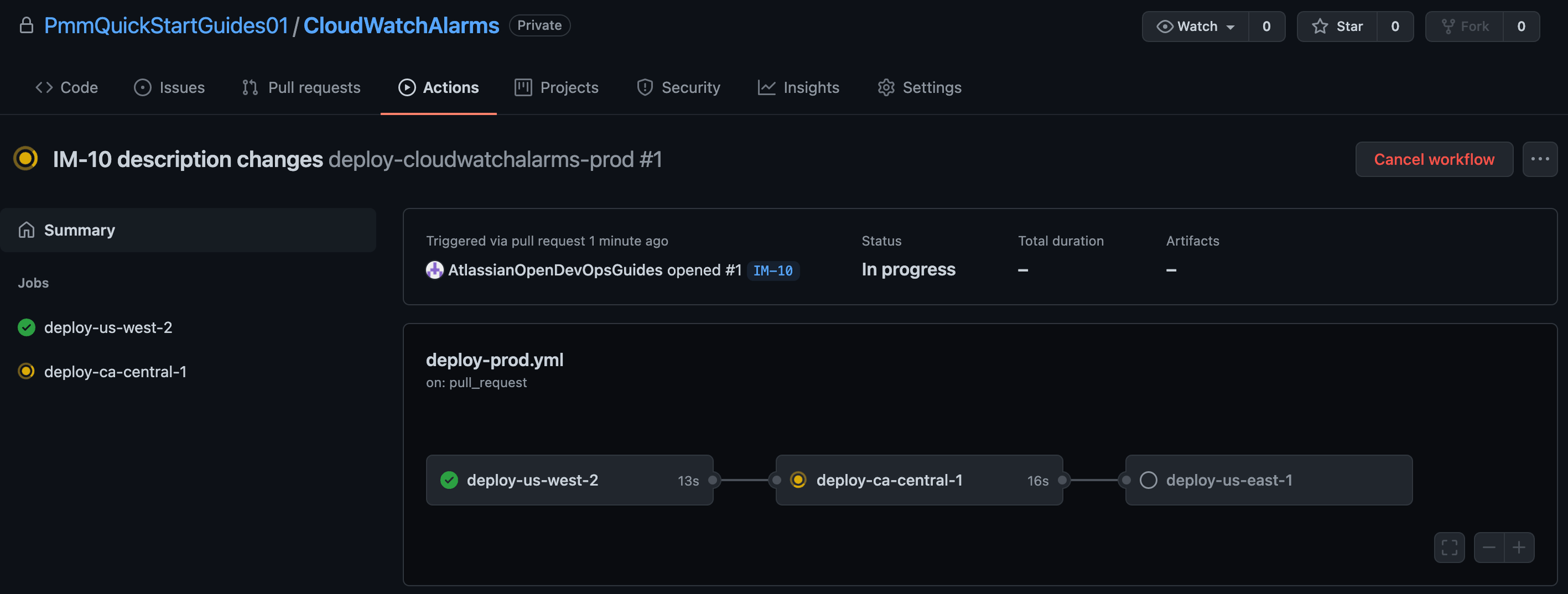
Testen der Warnmeldung
Generiere eine Warnmeldung, indem du die gerade eingerichtete AWS CloudWatch-Warnmeldung auslöst oder auf "Create alert" (Warnmeldung erstellen) klickst.
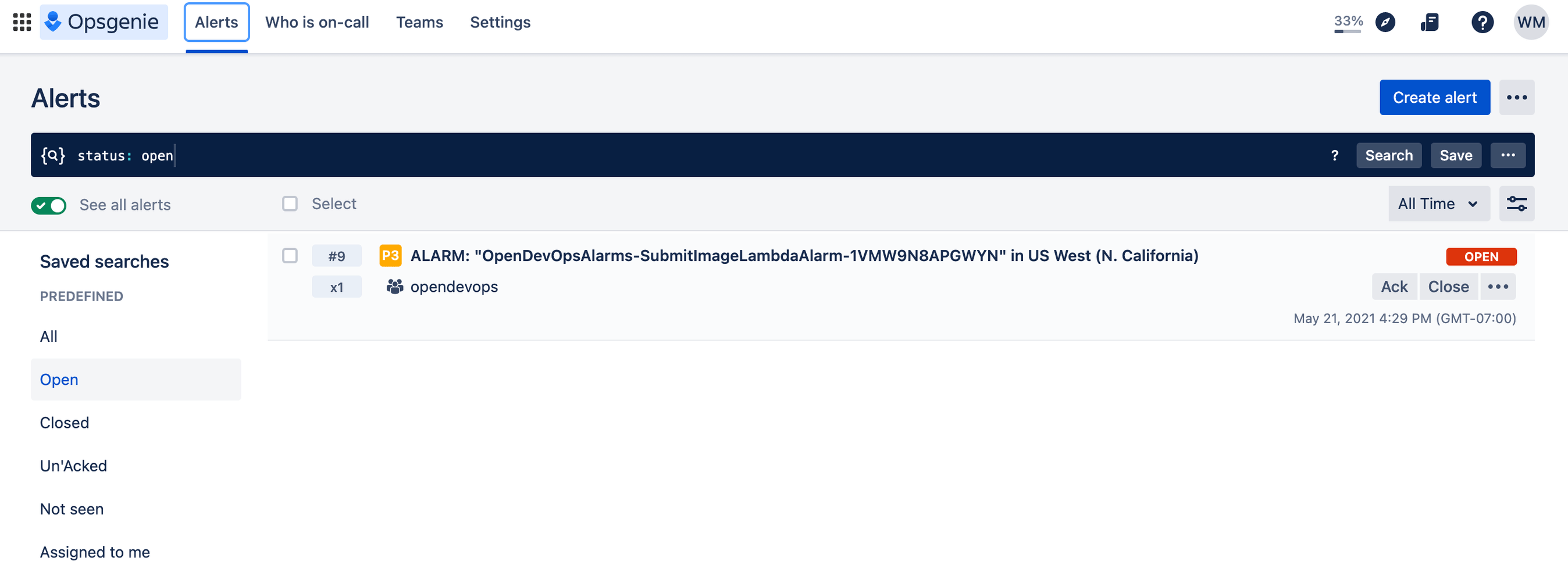
Überprüfe in Slack, ob die Benachrichtigung angezeigt wurde.

Bravo! Du hast es geschafft. ImageLabeller ist jetzt betriebsbereit.
Diesen Artikel teilen
Nächstes Thema
Lesenswert
Füge diese Ressourcen deinen Lesezeichen hinzu, um mehr über DevOps-Teams und fortlaufende Updates zu DevOps bei Atlassian zu erfahren.
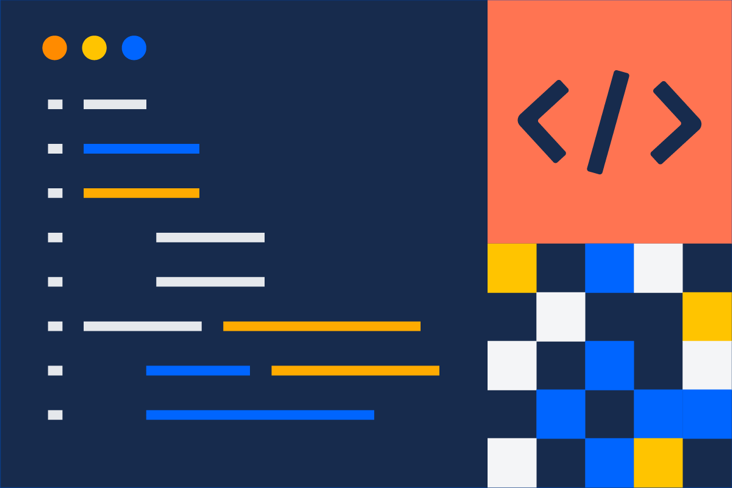
DevOps-Community
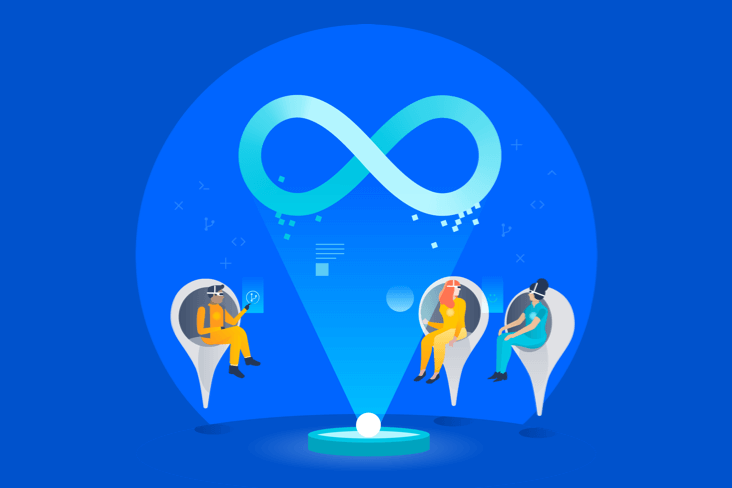
DevOps-Lernpfad